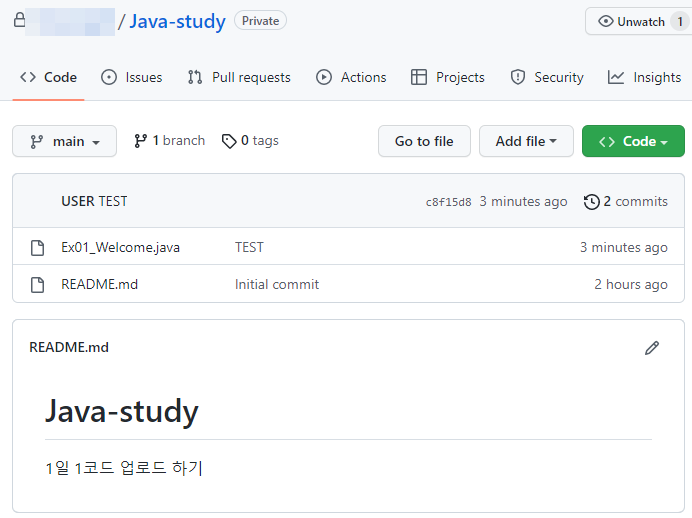[작성일: 2023. 02. 22]
깃허브(레파토리지 생성)와 이클립스 설치는 기본적으로 하고 시작해야 한다.
참고
2024.08.22 - [Tips/Git & GitHub] - [Github] Repository 생성하기
[Github] Repository 생성하기
[작성일: 2023. 01. 26] 우선 당연하겠지만 깃허브 아이디가 있어야 사용할 수 있으므로 깃허브에 가입해두자. https://github.com/ GitHub: Let’s build from hereGitHub is where over 100 million developers shape the future
eenzhd.tistory.com
2024.08.22 - [Tips/A to Z] - [JAVA] JDK / Eclipse/API 설치방법
[JAVA] JDK / Eclipse/API 설치방법
[작성일: 2023. 01. 09] 자바 개발도구(JDK) 설치하기주소창에 java.oracle.com 검색Java SE 17.0.6 (LTS) 다운로드(LTS버전이 아닌 것은 6개월 뒤 종료되는 버전_230301 기준)OS에 맞는 파일 선택 후 다운로드내
eenzhd.tistory.com
참고로 나는 이클립스 무설치 버전을 쓰고 있는데 무설치 버전도 깃허브와 연동이 잘 되는 걸 확인했다.
Window ➡️ Show View ➡️Other
단축키 Alt + Shift + Q, Q로도 가능하다.

Git Repositories 생성(Open)
Show View 창이 뜨면 Git Repositories 클릭 후 Open 클릭

Clone a Git repository 클릭
이클립스 왼쪽 하단에 깃 레파지토리 창이 생긴 걸 확인했다면,
Clone a Git repository를 클릭해 준다.
해당 메뉴가 없다면 첫 번째 빨간 박스로 체크해 둔 아이콘을 클릭해도 같은 창이 뜬다.

Source Git Repository

위와 같은 창이 성공적으로 떴다면 git URL을 입력해주어야 한다.
git URL은 깃허브 레파지토리에서 확인할 수 있다.
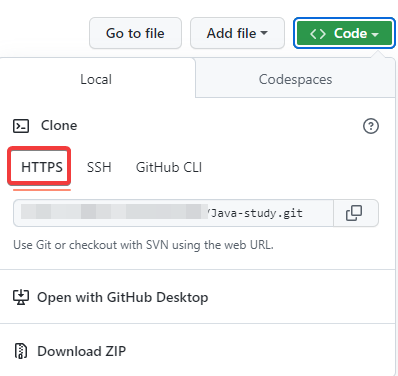
연동할 레파지토리에 들어가면 <>Code 버튼이 있고, 그 버튼을 클릭하면 git URL을 복사할 수 있다.
꼭 HTTPS URL을 복사해야 한다.
복사했으면 이클립스로 돌아가서 URL에 붙여넣기 한다.
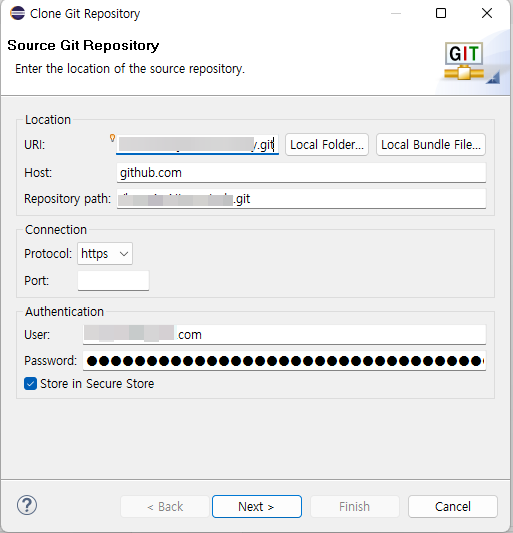
URL을 복사해서 넣어줬다면 Host와 Repository path는 자동으로 입력된다.
User에는 깃허브 아이디(이메일)를 적어주면 된다.
Password, 토큰 만들기
적어야 하는 패스워드는 깃허브 비밀번호가 아니고 발급받은 토큰을 적어주어야 한다.
우선 깃허브 메인에서 오른쪽 위에 있는 프로필을 눌러준 후 Settings으로 들어간다.
들어가면 보이는 왼쪽 메뉴 하단에 Developer settings 클릭
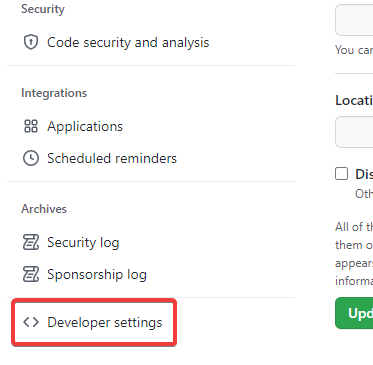
Personal access tokens ➡️ Tokens(classic) ➡️ Generate new token(classic) 클릭
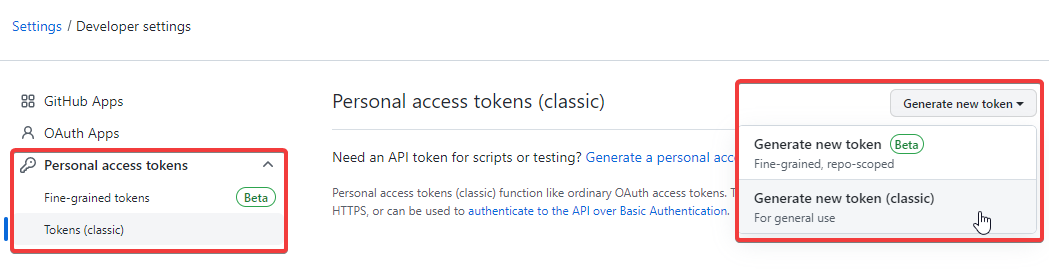
Confirm access 창이 뜨면 깃허브 비밀번호를 입력해서 본인확인 해주면 되고, 아니라면 아래의 창이 뜬다.
Note에는 토큰에 사용할 이름을 적어준다.
Expiration은 토큰만료기간이므로 나는 No expiration을 설정해 주었다.
Select scopes는 허가할 권한에 체크해 주면 된다.

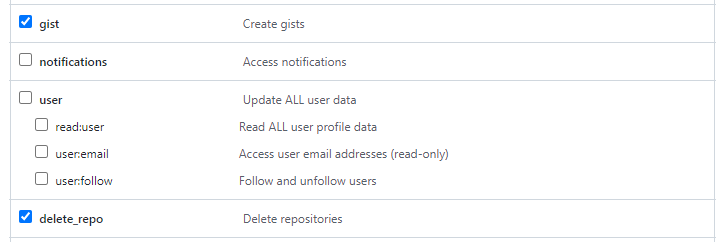
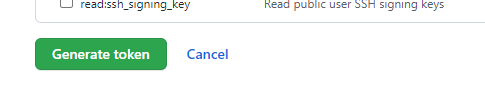
토큰이 정상적으로 발행되었다면 아래의 창이 뜬다.
주의할 점은, 토큰은 딱 한 번만 확인할 수 있기 때문에 생성 후에 바로 메모장에 복사해두어야 한다.
이 토큰이 이클립스와의 연동에서 입력할 Password가 된다.
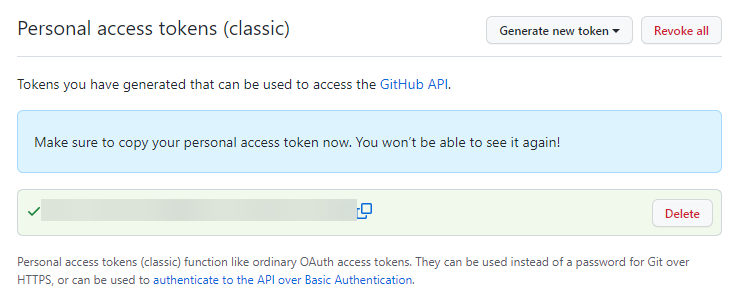
저장소 선택
이클립스로 돌아와 Password를 입력한다.
Next ➡️ Directory를 선택해 주고 Finish
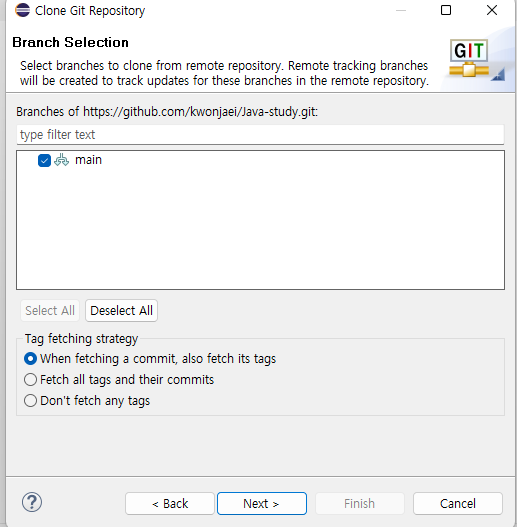
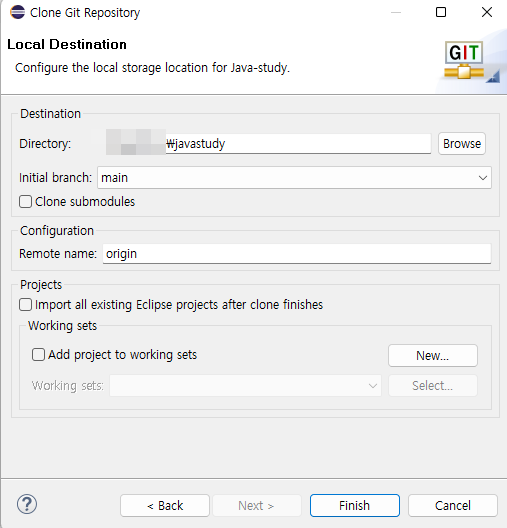
Git Repositories에 방금 생성한 javastudy (설정한 디렉토리) 폴더가 생긴 것을 볼 수 있다.
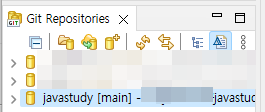
file ➡️ open projects from file system
창이 뜨면 Import source에 아까 복사한 javastudy 폴더(설정한 디렉토리)를 선택해 준다.
불러올 폴더까지 선택 후 Finish (아마도 폴더는 자동 체크 되어있다.)
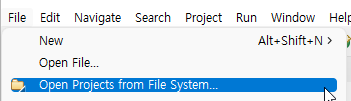
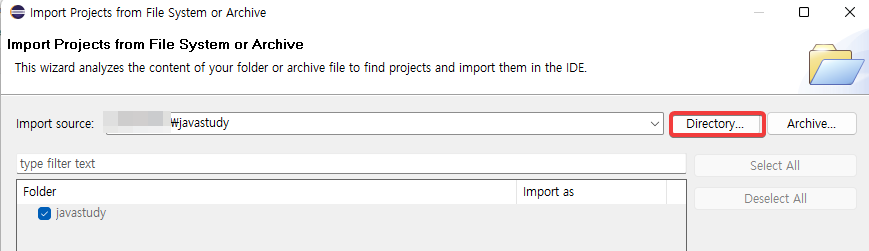
여기까지 완료되었다면 깃의 레파지토리가 이클립스에 똑같이 생성된 것을 확인할 수 있다.
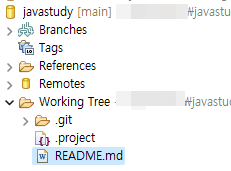
Commit
프로젝트 우클릭 ➡️ Term ➡️ Commit
Package Explorer에 있는 javastudy(아까 생성한 폴더)로 진행하면 된다.
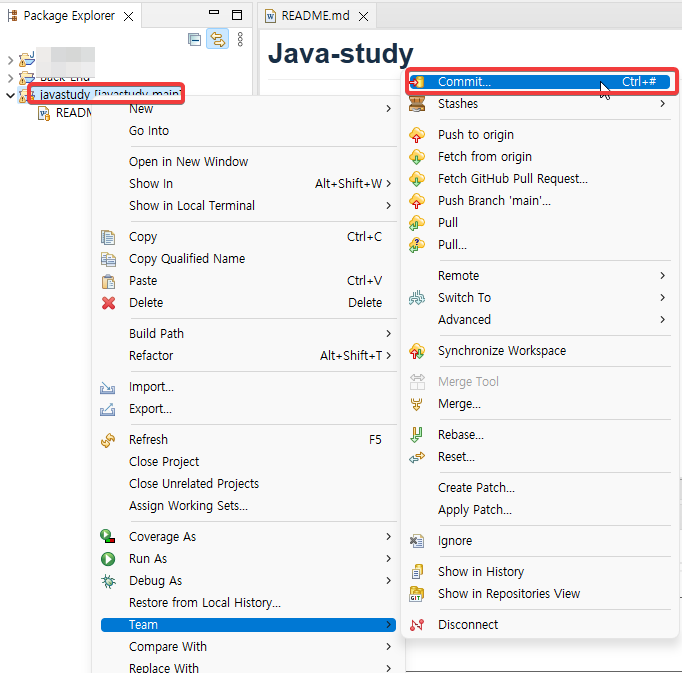
Git Staging
Git Repositories 우클릭 ➡️ Add to index를 하면 Git Staging의 Staged Changes에 파일이 추가된다.
-를 누르면 파일이 빠지고 +를 누르면 파일이 다시 들어간다.
깃허브의 레파지토리에 넣을 파일만 Staged Changes에 넣어주면 된다.
Commit Message는 꼭 써줘야 Commit and Push가 가능하니 한 줄이라도 써줄 것.
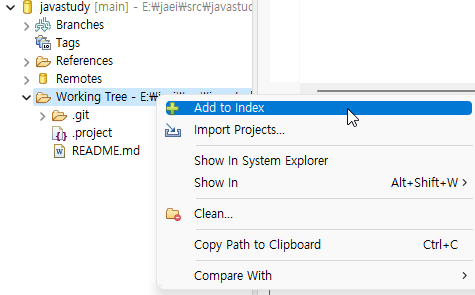
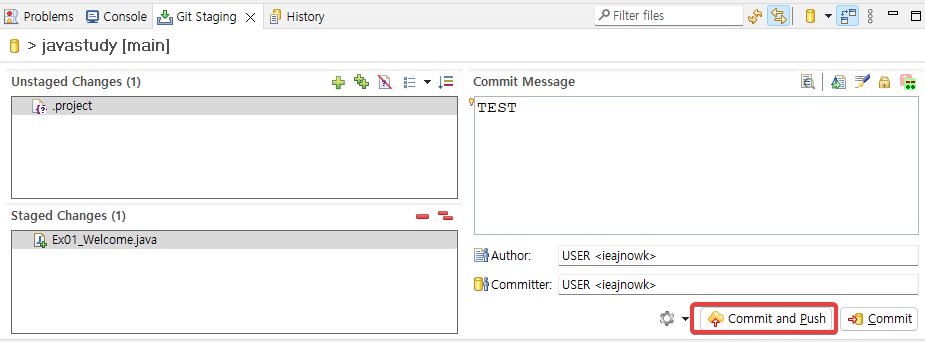
Push
따로 설정 건드리지 않고 Push를 눌러주면 된다.
참고로 Merge는 브랜치의 사용내역들을 남겨둘 필요가 있을 때 사용하고,
Rebase는 히스토리를 깔끔하게 유지하고 싶을 때 사용하면 된다.
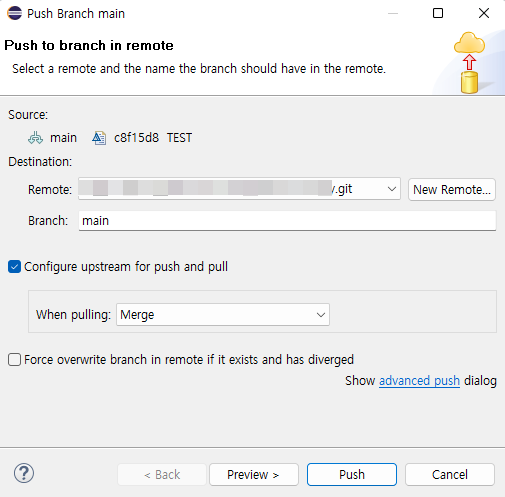
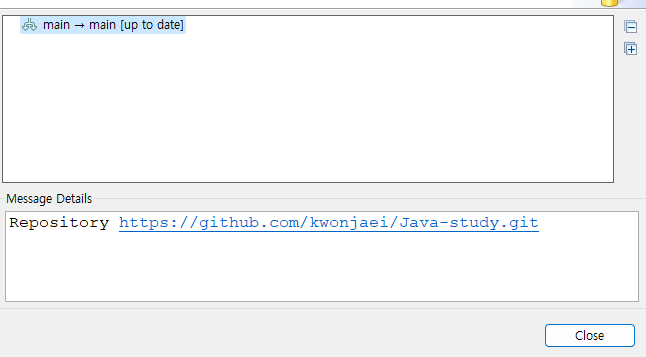
깃허브 업로드 확인
방금 푸시한 웰컴 파일이 잘 올라갔는지 확인한다.